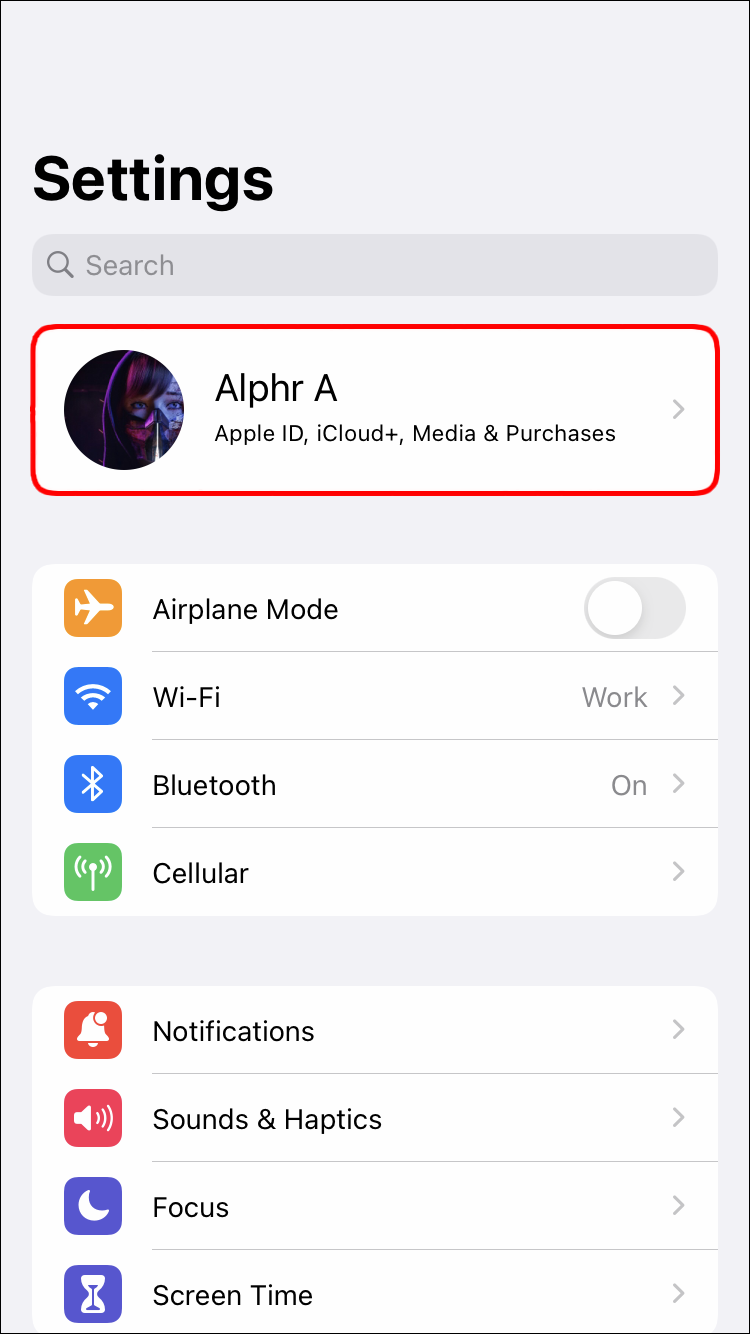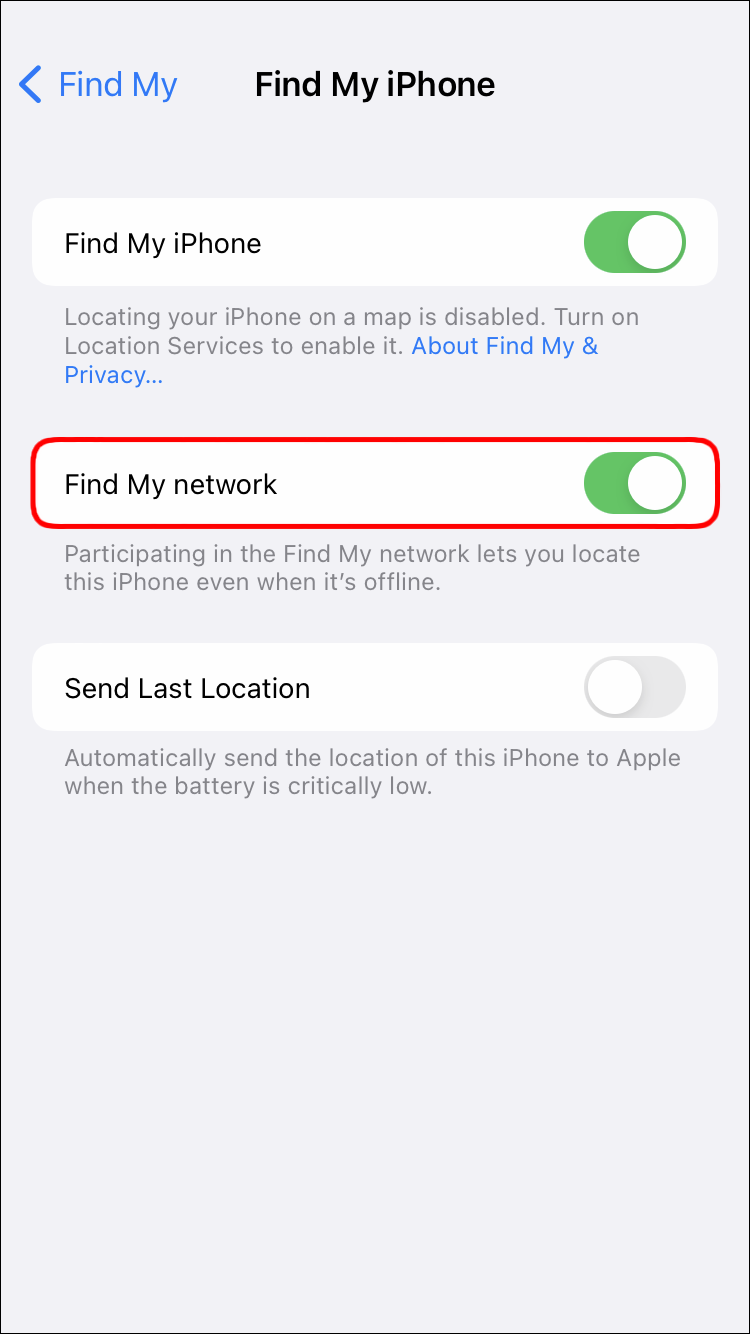Как добавить устройство в «Найти мое» на устройствах Apple
Приложение Find My можно использовать для поиска всех ваших устройств Apple, от iPhone до AirTag. Вы даже можете отслеживать местоположение всех устройств iOS, на которых вы вошли в систему, и воспроизводить звук, чтобы найти их. Это приложение может предложить еще много полезных функций.
В этой статье мы объясним, как добавить новое устройство в приложение «Локатор» на вашем iPhone, Mac и iPad. Мы также покажем вам, как удалить устройство из этого приложения, и еще несколько полезных приемов.
Программы для Windows, мобильные приложения, игры - ВСЁ БЕСПЛАТНО, в нашем закрытом телеграмм канале - Подписывайтесь:)
Как добавить устройство в «Найти мое» с устройства iOS
Приложение «Найти мое» — это зашифрованная анонимная сеть, которая использует Bluetooth для поиска ваших устройств iOS. Это приложение совместимо с iPhone, iPad, устройствами iPod Touch, Apple Watch, компьютерами Mac, AirPods, AirTags и другими устройствами. С помощью AirTags вы даже можете использовать приложение «Найти мое», чтобы найти свои личные вещи (например, кошелек или ключи). Это приложение полезно не только для поиска потерянных устройств и предметов, но и для украденных вещей.
Как только вы войдете в свою учетную запись iCloud на новом устройстве, оно автоматически добавится в приложение «Локатор». Некоторые другие функции также включены по умолчанию. Это включает в себя возможность воспроизводить звук на вашем устройстве, удаленно блокировать его и даже отображать на нем сообщение.
Чтобы добавить устройства в приложение «Локатор», вам нужно сделать следующее:
- Открыть “Настройки” на главном экране.

- Нажмите на свой Apple ID в верхней части меню.

- Выберите «Найди меня» вкладка.

- Перейти к «Найди мой телефон» и включите эту функцию.

- Переключить «Найди мою сеть» выключатель. Это позволяет найти ваше устройство, даже если оно не в сети.

- Вернитесь назад и переключите «Поделиться своим местоположением» выключатель.

- Вернуться в “Настройки.”

- Перейти к “Конфиденциальность” а затем «Службы определения местоположения».

- Найдите «Найди меня» и убедитесь «При использовании приложения» проверяется.

Теперь давайте посмотрим, как добавить новое устройство в приложение «Локатор» на вашем iPhone:
- Откройте приложение «Найти меня» на главном экране. Откроется карта, на которой показано, где в данный момент находятся все ваши устройства.


- Нажмите на «Устройства» в нижнем меню.


- Выберите «+» значок рядом с «Устройства». Приложение начнет поиск новых устройств, на которых вы вошли в систему.

- Найдите устройство, которое вы хотите добавить.


- Введите свой Apple ID.



Добавленное вами устройство теперь появится на карте, и вы сможете его отслеживать. Если вы хотите добавить элемент, который вы собираетесь отслеживать с помощью AirTag или других поддерживаемых сторонних продуктов, это можно сделать следующим образом:
- Запустите приложение «Найти меня».


- Перейти к “Предметы” в нижней части экрана.

- Выбирать “Добавить предмет».

- Выбирать «Добавить AirTag» или «Другой поддерживаемый элемент».

Примечание: убедитесь, что Bluetooth включен.
- Нажмите на элемент, который вы хотите добавить.


- Введите свой Apple ID.



Вот и все. Другой вариант — удалить устройства из этого приложения, что идеально подходит для телефонов или других устройств, которые вы больше не используете. Если вы хотите удалить устройство из приложения «Локатор» на вашем iPhone, выполните следующие действия:
- Откройте приложение «Найти меня».


- Перейти к «Устройства».


- Найдите устройство, которое хотите удалить.

- Найдите и выберите «Удалить это устройство» в меню.

- Введите пароль Apple ID.



После удаления устройства из приложения «Локатор» вы все равно можете восстановить его из резервной копии iCloud. На вашем iPhone вы также можете включить опцию «Отправить последнее местоположение». Это позволяет приложению отправлять вам данные о местоположении подключенных устройств, когда их батареи разряжены.
Как добавить устройство для поиска с Mac
Программы для Windows, мобильные приложения, игры - ВСЁ БЕСПЛАТНО, в нашем закрытом телеграмм канале - Подписывайтесь:)
Чтобы использовать приложение «Локатор» на своем Mac, вам необходимо войти в систему, используя свой Apple ID. Вы также можете получить доступ к приложению Find My со своего настольный браузересли вы можете войти в систему, используя свой Apple ID. Как и на вашем iPhone, все устройства, связанные с вашим Apple ID, будут автоматически добавлены в приложение «Локатор».
Однако, в отличие от приложения для iPhone, в версии для Mac у вас нет возможности добавлять новые устройства. Существует возможность удалить устройство из приложения Find My. Для этого:
- Найдите его в списке устройств и щелкните по нему правой кнопкой мыши.


- Выбирать «Удалить это устройство» из раскрывающегося меню.

- Для этого вам нужно будет ввести свой Apple ID.



Несмотря на то, что вы не можете добавлять новые устройства в это приложение на компьютерах Mac, вы можете сделать множество других вещей. Вы можете отслеживать местоположение всех подключенных устройств, воспроизводить звук, чтобы быстрее их найти, и получать уведомления, когда связанные устройства находятся поблизости. С помощью AirTag вы можете найти пропавшие или украденные предметы и получить указания, как их найти.
Следите за всеми вашими устройствами iOS
Приложение Find My удобно по многим причинам. Оно позволяет отслеживать местонахождение всех ваших iOS-устройств и находить пропавшие или украденные сторонние продукты и личные вещи. Если вы используете приложение для iPhone или iPad, вы также можете добавлять в свой список новые устройства и элементы. Если вы больше не используете определенное устройство, вы можете легко удалить его из приложения.
Вы когда-нибудь добавляли новое устройство в приложение «Локатор»? Какое устройство вы добавили? Дайте нам знать в разделе комментариев ниже.